iPhone/iPadユーザーが知っておくと便利な「タイマー/アラーム」に関する裏技情報についてまとめていきます。
「タイマー/アラーム」の最新アップデート情報
iOSのアップデートにより、タイマー/アラームでできることが増えましたので、まずはその情報についてまとめていきます。
最新iOSのアップデート情報
最新のiOSアップデート情報に関してはこちらの記事にまとめてあります。

最新iOSで改善された「タイマー/アラーム」の要点
最新iOSでタイマー/アラームの仕様が変更・改善されたところがあるので、まずは要点だけ解説していきます。
iOSのアプデでできるようになったタイマー/アラーム
- 複数タイマー設定
新機能:「iOS17の複数タイマー設定」
新機能「iOS17の複数タイマー設定」について紹介します。
iOS17の複数タイマー設定の特徴
- iOS17における様々な新機能追加、既存機能向上の中の一つ。
- 複数のタイマーが同時に設定可能。
- Androidでは既にこの機能が実装されているが、iOSでは新機能として追加。
iOS17の複数タイマー設定の使い方・設定に関すること
- ロック画面に表示できるタイマーは最大5個まで。
- タイマーの設定は時計アプリを開き、タイマーをタップして時間と終了時のサウンドを設定し、「開始」をタップ。
- Siriを利用して、音声でタイマーを設定することも可能。
タイマー/アラームの知っておきたい裏技情報まとめ
タイマー/アラームを利用する上で知っておきたい裏技・チート級のテクニックをまとめていきます。
裏技/小技:「iPhoneで音楽や動画の自動停止を設定する」
裏技/小技「iPhoneで音楽や動画の自動停止を設定する」について紹介します。
iPhoneで音楽や動画の自動停止を設定するポイント
- 「時計アプリ」からタイマーを起動。
- 「タイマー終了時」の項目で「再生停止」を選択。
- 「開始」ボタンをタップしてタイマーをスタートさせる。
iPhoneで音楽や動画の自動停止を設定する便利な活用術
- 音楽やNetflix、YouTubeなどの動画を視聴中に自動停止を設定できる。
- 音楽をかけっぱなしにしたり、動画を見ながら寝落ちすることを防ぐための機能。
- 自動でスリープ状態にならないアプリにも適応可能
裏技/小技:「コントロールセンターからのタイマー・フラッシュライトのクイック設定」
裏技/小技「コントロールセンターからのタイマー・フラッシュライトのクイック設定」について紹介します。
コントロールセンターからのタイマー・フラッシュライトのクイック設定のポイント
- コントロールセンターのタイマーアイコンを長押しでタイマーの時間をドラッグで設定。
- セットできるタイマー時間は段階式で、具体的な時間は設定できない。
- フラッシュライトアイコンも同じインターフェースのクイックアクションが利用可能。
コントロールセンターからのタイマー・フラッシュライトのクイック設定の便利な活用術
- おおまかなタイマーを迅速にセットする際に利用できる。
- フラッシュライトの明るさを控えめに設定してバッテリー消費を低減させる。
裏技/小技:「iPhoneアラームで音楽を設定する方法」
裏技/小技「iPhoneアラームで音楽を設定する方法」について紹介します。
iPhoneアラームで音楽を設定する方法のポイント
- 「ミュージック」アプリで曲をダウンロードする。
- 「時計」アプリからアラーム音として曲を設定。
- iOS16/15/14で音楽が設定できない場合、曲が「ミュージック」アプリでダウンロードされていないことが原因。
iPhoneアラームで音楽を設定する方法の便利な活用術
- AnyTransを使用して、PC・iOSデバイス・iTunesライブラリからダウンロードした曲をアラーム音として設定。
- 好きな曲の特定の部分を着信音として設定や、作成した着信音を試聴・保存する。
「タイマー/アラーム」の基本仕様と設定に関する情報
タイマー/アラームの基本的な仕様とおすすめの設定についての情報をまとめていきます。
タイマー/アラームの基本的な設定
タイマー/アラームの基本的な設定は以下のようになっています。特に変更の必要がなければ、まずは基本の設定を理解することで、タイマー/アラームの使い方を学んでいくのが良いかと思います。
「iPhoneのタイマー/ストップウォッチ」の基本的な使い方
「iPhoneのタイマー/ストップウォッチ」の基本的な使い方や設定について紹介します。詳細は公式HPでご確認ください。
iPhoneのタイマー/ストップウォッチを使ってできること
- 指定した時間をカウントダウンできる。
- 経過時間を計ることができる。
- Siriを使用してタイマーを操作できる。
ストップウォッチの基本設定、操作方法
- 「ストップウォッチ」をタップして開始。
- 計測中に「ラップ」をタップしてラップまたはスプリットを記録。
- 計測を終了する際は「停止」をタップし、リセットする場合は「リセット」をタップ。
タイマーの基本設定、操作方法
- 「タイマー」をタップして設定開始。
- 時間の長さと、タイマー終了時のサウンドを設定。
- 「開始」をタップしてタイマーを開始。
iPhoneでアラームの基本設定、操作方法
- 「アラーム」をタップし、追加ボタンをタップして新しいアラームを設定。
- 時刻、繰り返しの曜日、ラベル、サウンド、スヌーズのオプションを設定。
- 「保存」をタップしてアラームを確定。
- アラームを変更や削除する場合は、アラーム時刻または「編集」をタップして操作。
「機能名」のSNS口コミ情報
裏技のネタ探しにTwitterなどでの「タイマー/アラーム」の反応をまとめておきます。
「タイマー/アラーム」に関するTwitterの反応
Twitterやinstagramで参考になりそうな口コミ情報や評判などをメモがわりに引用しておきます。
Twitter検索用リンクはこちらです。「タイマー/アラーム」と検索できます。
ワイは知らなかったiPhoneの便利機能
— みちログ (@GadgetMitchy) August 13, 2023
『MagSafe充電中にアラームをセットしていると、そのアラームが鳴るまでにゆっくり充電完了してくれる』
これは良いことを聞いたぞ…
iPhoneに最初から入ってるアラーム音の名前ってスピッツの曲名っぽくないですか pic.twitter.com/Rq9oCQSCWE
— アルマニ (@arm2_2nd) September 11, 2022
あまり知られていませんが、iPhoneコントロールセンターで「タイマー」長押しすると、上下に指をスッと動かして設定できます。スタバで時間決めて作業するときに使うと便利です。
— あとぺ@iPhoneおトク情報 (@atope_iphone) March 24, 2023
でも、家なら「Hey, Siri! タイマー3分!」って言うほうが速いのでオススメ pic.twitter.com/HKvnROheUF
コレやめてください。iPhoneのアラーム設定でクルクル回してる人が多すぎる。行きすぎちゃうから時間のムダです。やるなら「時間をタップ」。直で入力できて時短になります。サウナで親友に教えたら『めっちゃいいね!』って喜んでた。他にも便利ワザがタイムラインにあるから、チェックしてみて pic.twitter.com/JeuMIUcER0
— あとぺ@iPhoneおトク情報 (@atope_iphone) December 29, 2022
タイマー/アラームでできるようになったこと(過去ログ)
アップデート情報で古くなったものをここに載せておきます。
「タイマー/アラーム」の代替アプリ比較
「タイマー/アラーム」の代わりとなる、あるいは併用すると便利なアプリについての情報をまとめます。
タイマー/アラームの代替アプリ:「StudyCast(スタキャス)」
「StudyCast(スタキャス)」についてご紹介します。
「StudyCast(スタキャス)」とタイマー/アラームの比較ポイント
- ビデオ通話機能を持つ学習アプリで、最大4人と同時に勉強可能。
- タイムラインで他のユーザーの勉強状況が確認でき、相互の刺激やモチベーション向上に繋がる。
- 勉強の記録がグラフで確認でき、学習時間の管理や振り返りが容易。
- シンプルなタイマーやアラーム機能というよりは作業内容に特化したアプリ。
StudyCast(スタキャス)のダウンロード
タイマー/アラームの代替アプリ:「Be Focused – Focus Timer」
「Be Focused – Focus Timer」についてご紹介します。
「Be Focused – Focus Timer」とタイマー/アラームの比較ポイント
- ポモドーロ・テクニックとタスク管理を同時に活用できる。
- 作業時間、休憩時間、長めの休憩をカスタマイズ可能で、タップレスで自動切り替え。
- タスクに費やした時間を棒グラフや円グラフで可視化、カスタマイズの自由度が高い。
Be Focused – Focus Timerのダウンロード
タイマー/アラームの代替アプリ:「熟睡アラーム」
「熟睡アラーム」についてご紹介します。
「熟睡アラーム」とタイマー/アラームの比較ポイント
- 睡眠の質を細かく分析し、最適なタイミングでアラームを起動する。
- タップレスで作業と休憩の時間管理が可能。
- 各タスクの時間配分が円グラフで一目でわかる。
「熟睡アラーム」のダウンロード
タイマー/アラームの代替アプリ:「お出かけ目覚ましアラーム『あさとけい』」
「お出かけ目覚ましアラーム『あさとけい』」についてご紹介します。
「お出かけ目覚ましアラーム『あさとけい』」とタイマー/アラームの比較ポイント
- 「目覚め」と「お出かけ」の2種類のアラームを設定できる。
- 心地よいアラームサウンドが選べる。
- 余計な操作がなく、アラーム設定が簡単。
お出かけ目覚ましアラーム『あさとけい』のダウンロード
タイマー/アラームの代替アプリ:「Sleep Cycle」
「Sleep Cycle」についてご紹介します。
「Sleep Cycle」とタイマー/アラームの比較ポイント
- 眠りの浅いタイミングでアラームを起動する。
- スヌーズ時間を段階的に短くし、優しく起こす。
- 詳細な睡眠記録が取れるが、バッテリーの消耗が多め。
Sleep Cycleのダウンロード
まとめ:タイマー/アラームのやっておくべきこと
最後までお読みいただきありがとうございました。
iPhoneユーザーは標準で利用できる機能であるタイマー/アラームですが、知っておくと時短につながったり毎日のルーティンに作業が簡単になる方法などをまとめました。
おさらいとしてこのページの内容をまとめておきます。
タイマー/アラームのよくあるQ&A
- Q何のためのアプリを探していますか?
- A
通常のアラーム以外にも、睡眠の質を向上させたり、特定のタスクに集中するためのタイマー機能を持つアプリがあります。目的に応じて、適切なアプリを選ぶことがおすすめです。
- Qポモドーロテクニックとは何ですか?
- A
一定の時間(例: 25分)集中して作業し、短い休憩(例: 5分)を取ることを繰り返す作業法です。このリズムで作業を進めることで、効率的にタスクをこなすことができます。
- Q睡眠アプリとはどのようなものですか?
- A
睡眠アプリは、あなたの睡眠の質を分析し、最適な目覚めのタイミングでアラームを鳴らすものです。深い眠りの最中に目を覚ますことを防ぎ、爽快な目覚めをサポートします。
- Qアプリの「スヌーズ機能」とは何ですか?
- A
アラームが鳴った後、一時的にアラームを止めて、設定した時間後に再度アラームを鳴らす機能です。再び鳴るまでの短い時間で、少し休憩を取ることができます。
- Qアラーム音の充実度とは何を指しますか?
- A
アラーム音の種類や、ユーザーが自分の好みに合わせて選べる音の多さを指します。好きな音や、気分に合わせて変えることができれば、気持ちよく起きることができます。
「タイマー/アラーム」に関する参考記事リスト
タイマー/アラームの他にも役に立ちそうな記事をリスト化しておきます。
iPhoneのトラブル対策の記事一覧
- iPhone不具合で電話すべきかAppleStoreに行くか悩む
- ReiBootで「iPhoneが動かない、アプデ失敗」iOS不具合を修復したい
- iPhoneの画像・動画管理はiTunesなしがいい【DearMob】
- モバイルデータ1ヵ月1GB未満に節約するおすすめiPhone設定
- Handoffできない、うまく接続されない時の対処法【iPhone iPad Mac】
- iPhoneがすぐに落ちる・再起動を繰り返している件と対策【アプリが原因】
- 使いこなせていない「メール」機能(iPhoneユーザー)

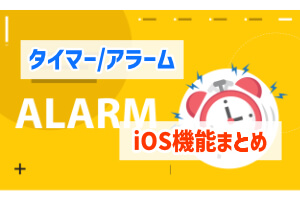




コメント
「サウナ eni eni sauna」に関する最新情報です。
「eni.sauna」は、2025年3月1日に大阪松屋町にオープンする少人数制のプライベートサウナです。和モダンをテーマにしたインテリアが特徴で、畳敷きの休憩スペースや壺水風呂を備えた3つの個室(「宵」、「暁」、「曙」)があります。各部屋は異なる収容人数(2名または6名)に対応し、完全予約制でプライベートな空間を提供します。照明は調光調色機能付きで、リラックスした時間を演出します。また、同ビル内には「eni.」ブランドの民泊施設や「eni.cafe」も併設され、全体で和のコンセプトを表現する複合施設となる予定です。
https://prtimes.jp/main/html/rd/p/000000052.000098998.html
「sns sns やめ やめ」に関する最新情報です。
この記事では、SNSをやめて読書習慣を始めたい人に向けて、本に集中するための5つのポイントが紹介されています。具体的な内容は明示されていませんが、読書を促進するための実践的なアドバイスや方法論が提案されていると考えられます。SNSの影響を減らし、より深く本に没頭するための工夫が求められている現代において、読書の重要性が強調されています。
https://www.lifehacker.jp/article/2502-your-phone-makes-a-great-reading-device-actually/
「お出かけ お財布 お財布 必需品」に関する最新情報です。
タイトル: スマホポーチとお財布が1つに! 必需品が全部収まるから、身軽にお出かけするときにピッタリ
要約:
現金の使用が減少する中、スマートに持ち運べるコンパクト財布やカードケース、スマホポーチが注目されています。松田有加氏が手掛ける「本革スマホポーチ」は、革の選定からデザイン、製作、発送までを一貫して行い、品質にこだわっています。このポーチは一般的なスマホポーチよりも少し大きめで、ハンドバッグよりは小さく、必要なものをすべて収めることができるため、身軽にお出かけする際に最適です。
https://www.lifehacker.jp/article/2412-costorypo-leathersmartphonepouch-start-1505776467/
「cattle north parasite」に関する最新情報です。
タイトル: 牛を生きたまま食べる寄生虫がアメリカに向かって北上中
概要:
かつて北アメリカから排除されたスクリューワーム(Cochliomyia hominivorax)が、パナマでの封じ込め策が失敗したことにより再び北上している。メキシコのチアパス州でこの寄生虫が発見され、アメリカ合衆国農務省はメキシコからの牛の輸入を一時停止した。スクリューワームは、主に牛を襲い、開いた傷口に卵を産み付け、幼虫が生きた肉を食べることで致命的な感染を引き起こす。
最近、コスタリカ、ニカラグア、ホンジュラス、グアテマラでの再発見が報告されており、メキシコは家畜の傷の治療や殺虫剤浴、駆虫を強化している。しかし、違法な牛の密輸が寄生虫の北上を助長していると警告する専門家もいる。メキシコの牛肉輸出は2023年に30億ドルに達しており、寄生虫が再び定着すれば経済的損失は大きい。
スクリューワームは、19世紀に南アメリカの刑務所での大規模な発生からその名が付けられ、1950年代からの国際的な駆除キャンペーンによって北アメリカでは排除されていたが、最近の感染拡大により、再び危機が迫っている。専門家は、違法な牛の移動が寄生虫の拡散を加速させていると指摘しており、メキシコが国境を閉じる必要があると警告している。
https://www.wired.com/story/a-parasite-that-eats-cattle-alive-is-creeping-north-toward-the-us/
「あさ にる ひみつ」に関する最新情報です。
テレビ東京は、日曜日の朝に放送中のアニメ『ぷにるんず ぷに2』と『ひみつのアイプリ』を対象に、2024年12月1日から4週連続でプレゼントキャンペーンを実施することを発表しました。このキャンペーンでは、番組内で発表される「あいことば」を集めて特設サイトから応募することで、ゲームや玩具と連動した「スペシャルアイプリカード」が抽選で777名に当たります。放送は、毎週日曜日の9時15分から『ぷにるんず ぷに2』、10時から『ひみつのアイプリ』で行われます。
https://prtimes.jp/main/html/rd/p/000001909.000002734.html
「サウナ 秋期 poona」に関する最新情報です。
東京ドームホテルは、2024年9月14日からプールサイドサウナ「Poona」の秋期営業を開始します。このサウナは、東京ドームを眺めながらの外気浴と高性能なテントサウナを提供し、非日常的なリラクゼーション体験を楽しめます。利用者は水着やラッシュガードを着用し、12歳以下の利用は不可ですが、13~18歳は保護者同伴で利用可能です。また、宿泊プランも用意されており、サウナ体験後にゆっくりと過ごすことができます。営業は2024年9月14日から11月24日までの週末限定です。
https://prtimes.jp/main/html/rd/p/000000199.000059999.html
「pok app kids」に関する最新情報です。
子供向けアプリであるPok Pok Playroomは、17種類の遊び体験を提供し、ゲームではなく「デジタルおもちゃ」として子供たちが創造的な遊びを楽しめるように設計されている。iOS開発コミュニティで名を馳せたアプリメーカーであるPok Pokは、最新の資金調達により、iOSとAndroidデバイスを持つ家族にアプリと新しいSTEMベースの活動を提供する準備を整えている。Snowman社員であるエリック・ヴァン・ミューレンとリサ・ロンドンが、幼い息子のために楽しいアプリを探していた際に、Pok Pokを立ち上げるきっかけとなった。Disneyで幼児向け製品の開発を手がけていたリサ・ロンドンがCEOとしてチームに加わり、Pok Pokのスピンアウトを成功させている。
https://techcrunch.com/2024/06/18/now-a-series-a-startup-kids-app-and-digital-toy-pok-pok-is-coming-to-android/
「スリープ 19 ニック」に関する最新情報です。
7月18日に、世界的スリープコーチのニック・リトルヘイルズによる日本初のオンラインセミナーが開催されます。セミナーでは、ニックが開発したR90テクニックや世界レベルのスリープコーチングの実例が解説されます。ニックはトップアスリートの睡眠を管理・向上させ、選手のポテンシャルを最大限に引き出すプロのスリープコーチとして知られています。セミナーの参加費は8,000円で、日本時間の19:00から21:00まで開催されます。
https://prtimes.jp/main/html/rd/p/000000007.000119753.html
「華丸 博多 あさ」に関する最新情報です。
博多華丸さんが舞台のために長期休演していた『あさイチ』で、代役として川平慈英さんが出演し、視聴者を驚かせた。華丸さんのものまねをする川平さんが出演し、「華丸さん、舞台終わったんだ」と思わせる光景が話題となった。
https://www.huffingtonpost.jp/entry/story_jp_662b0389e4b0bd041d773f5a
「朝ドラ あさ あさ イチ」に関する最新情報です。
テレビ番組『あさイチ』の放送中に放送前後にミサイルが飛んでくる驚きの瞬間があり、視聴者を驚かせた。朝ドラ『ブギウギ』の126話が放送された後、情報番組『あさイチ』が115回続けて放送されたこともある。祝日や高校野球中継の日には休みがあり、ミサイルニュースが放送されることもある。
https://gendai.media/articles/-/127165
「アクション 爽快 爽快 アクション」に関する最新情報です。
2024年3月3日より、株式会社ディッジが開発した爽快アクションゲーム『響け!コウタロー』がAndroid/iOSで配信開始されました。このゲームは指一本でプレイ可能で、ストレス解消に最適な快感アクションを提供します。ゲーム内ではミニゲームも楽しめ、今後のアップデートではコレクションアイテムも追加される予定です。株式会社ディッジの会社概要も紹介されています。
https://prtimes.jp/main/html/rd/p/000000016.000107734.html
「サウナ tokyosauna tokyosauna サウナ」に関する最新情報です。
Amazonタイムセールにて、tokyosaunaサウナグッズが最大10%オフで販売されます。サウナハットやサウナマットセットなどが対象で、2024年2月28日から3月5日まで開催されます。tokyosaunaは伝統的なサウナ文化と都会的なライフスタイルを融合し、新しい遊びを提案しています。
https://news.google.com/rss/articles/CBMiOmh0dHBzOi8vcHJ0aW1lcy5qcC9tYWluL2h0bWwvcmQvcC8wMDAwMDAwNzcuMDAwMTI1ODgxLmh0bWzSAQA?oc=5
「sleep apnea detection」に関する最新情報です。
サムスンは、Galaxy Watchシリーズに睡眠時無呼吸症検知機能を搭載したことを発表しました。これは、健康とフィットネスがスマートウォッチの新機能の大部分を占めるようになった現在のスマートウォッチカテゴリにおいて、大きな進歩です。過去数年間、業界は心拍モニタリングや血中酸素検出に焦点を当ててきましたが、次の大きな進化を求めていました。この睡眠時無呼吸症検知機能は、22歳以上で睡眠時無呼吸症の診断を受けていないユーザーが、2泊のモニタリング期間中に中等度から重度の閉塞性睡眠時無呼吸症(OSA)の兆候を検知できるようにします。これは、しばしば診断や治療が行われていない一般的な慢性睡眠障害です。ユーザーは、10日間の期間内に4時間以上の睡眠を2回追跡するだけで、この機能を利用することができます。
https://techcrunch.com/2024/02/09/samsung-gets-fda-nod-for-smartwatch-sleep-apnea-detection/
「north america comes」に関する最新情報です。
タイトル:Dexoryの巨大な棚スキャンロボットが北米に登場
Dexoryは、巨大な棚スキャンロボットを北米に導入する。小売業で働く上で最も嫌いな作業である在庫管理について、このページでは多くの時間を費やして話してきた。この仕事は基本的にデータ収集であり、自動化のための最適な候補である。そのため、この分野に参入を狙うスタートアップ企業は数多く存在する。
https://techcrunch.com/2024/02/05/dexorys-massive-shelf-scanning-robot-comes-to-north-america/
「cycle cycle tech famine」に関する最新情報です。
タイトル:テックの豊かさと飢餓のサイクル
見出し:テックの豊かさと飢餓のサイクル
トピック1のオリジナルテキスト:
テックの豊かさと飢餓のサイクル。ここで聞くか、。こんにちは、そして、スタートアップのビジネスについてのポッドキャストへようこそ。私たちは見出しの背後にある数字と微妙なニュアンスを解き明かします。
https://techcrunch.com/2024/02/02/the-feast-and-famine-cycle-of-tech/
「sleep conduct 32」に関する最新情報です。
タイトル: 疲れてテスト済み: Oneraが3,200万ドルを調達し、医師が患者の自宅で睡眠研究を行うのを支援する
Oneraは、睡眠研究を行う医師を支援するために3200万ドルを調達しました。このスタートアップは、睡眠診断モニタリング技術を提供し、医師が患者の自宅で研究を行うのを支援しています。睡眠不足は、欠勤や睡眠関連の要因により、アメリカ経済に悪影響を与えると考えられています。Oneraは、FDA(アメリカ食品医薬品局)の承認を受けた臨床グレードの睡眠トラッキング製品を販売しており、医療専門家が患者の自宅で睡眠研究を直接行うことができます。
https://techcrunch.com/2024/01/16/polysomnography-onera-sleep-studies/
「39 qs qs 39」に関する最新情報です。
FOSMETの人気商品であるQS39メタルバンドスマートウォッチは、伝統的な時計の製造技術とモダンな素材が見事に融合しています。このウォッチはクラシックな外観を持ちながら、最新のテクノロジーを備えており、健康管理やインテリジェントな機能を提供しています。FOSMETは2016年からスマートウォッチの開発に取り組んでおり、常に革新と進化を続けています。現代の男性にとって理想的なアクセサリーであり、パフォーマンスと健康的な生活を統合することができます。このウォッチはAmazonやFOSMETの公式サイトで購入することができます。
https://news.google.com/rss/articles/CBMiOmh0dHBzOi8vcHJ0aW1lcy5qcC9tYWluL2h0bWwvcmQvcC8wMDAwMDAwMTIuMDAwMTI5ODcwLmh0bWzSAQA?oc=5
「lee」に関する最新情報です。
LEEは、サンタトラッカー開始まで6時間と車内クラフトに関する記事を提供しています。車内クラフトでは、刺繍やかぎ針編みの方法について紹介しています。また、LEEマルシェでは定期購読期間中に買物をすると送料が無料になる特典があります。さらに、大阪府の主婦やアメリカのLEE100人隊トップブロガーに関する情報も提供されています。LEE100人に関する広告についての問い合わせも受け付けています。
https://news.google.com/rss/articles/CBMiKGh0dHBzOi8vbGVlLmhwcGx1cy5qcC8xMDBuaW50YWkvMjg0NTExMy_SAQA?oc=5
「津田沼 センター 野村」に関する最新情報です。
野村の仲介+(PLUS)は、津田沼センターをオープンすることを発表しました。津田沼センターは、JR総武線の津田沼駅北口に位置し、ペデストリアンデッキで直接アクセスできます。この新しい店舗は、野村不動産の総武線や京葉線、本八幡センターや市川市、船橋センターなどのエリアにおけるシェア拡大を目指しています。津田沼エリアでは、多数の分譲マンションが立ち並び、ファミリー層に人気があります。また、習志野市や千葉市などの中心地域でも、野村の仲介+(PLUS)は積極的に不動産取引を進めています。津田沼センターでは、サステナビリティ推進の取り組みとして、FSC認証の木製家具やCO2削減に貢献するリサイクルタイルやカーペットを取り扱います。津田沼センターの詳細は、住所や連絡先などが記載されています。
https://prtimes.jp/main/html/rd/p/000000583.000025694.html
「ahead bet bet greener」に関する最新情報です。
Metafuelsは、より環境に優しい未来に向けて800万ドルの資金調達を実施しました。この資金調達は、航空業界における環境負荷の軽減に賭けています。Metafuelsは、より環境に優しい燃料の開発に取り組んでおり、この資金調達によってその取り組みを加速させることができます。
https://techcrunch.com/2023/12/12/metafuels-8m/
「lee」に関する最新情報です。
LEEは2024年にRollbahnの手帳でハビットトラッカーに挑戦することを発表しました。また、MOGLEAとのコラボレーションデザインも行われます。さらに、プロテクターとインデックスシートの追加購入も可能です。来年からはハビットトラッカーに挑戦する予定で、これによりさまざまな情報が提供されます。また、LEEマルシェでは定期購読期間中の買物で送料が無料になる特典があります。さらに、LEE100人のメンバーには069の特典があります。東京都の会社員もLEE100人に参加することができます。
https://news.google.com/rss/articles/CBMiKGh0dHBzOi8vbGVlLmhwcGx1cy5qcC8xMDBuaW50YWkvMjgyMDkzMC_SAQA?oc=5
「clyde abc abc mart」に関する最新情報です。
今年で誕生50周年を迎えるPUMAのシグネチャーシューズ「CLYDE(クライド)」から、ABC-MART限定のメイドインジャパンモデル「CLYDE MIJ GS」が登場します。このシューズはガムソールにスウェードとレザーのコンビアッパーを採用し、テラススタイルを演出しています。限定販売は2023年11月23日から開始されます。
https://prtimes.jp/main/html/rd/p/000000236.000074055.html
「cyberlink hackers north」に関する最新情報です。
北朝鮮支援のハッカーが、サプライチェーン攻撃でCyberLinkのユーザーを標的にしていることが明らかになった。北朝鮮の国家支援ハッカーが、台湾のソフトウェアメーカーであるCyberLinkが開発した正規のアプリケーションの改ざん版を配布し、下流の顧客を攻撃している。マイクロソフトの脅威インテリジェンスチームは、この広範なサプライチェーン攻撃の一部として、北朝鮮のハッカーがCyberLinkを侵害し、改ざんされたインストーラーファイルを配布していることを発見した。マイクロソフトはCyberLinkに通知し、同社が対策を取ったかどうかは明らかにされていない。
https://techcrunch.com/2023/11/22/north-korea-backed-hackers-target-cyberlink-users-in-supply-chain-attack/
「fintech interest fintech focused」に関する最新情報です。
タイトル: 上昇する金利は、フィンテックに特化した企業だけでなく、他の企業にも助けとなっている
上昇する金利は、フィンテックに特化した企業だけでなく、他の企業にも助けとなっている。フィンテックに特化した企業だけでなく、他の企業も金利の上昇によって恩恵を受けていることがわかっている。
https://techcrunch.com/2023/11/17/rising-interest-rates-monday-walkme/
「bull bull cycle crypto bull」に関する最新情報です。
タイトル: 新しい暗号通貨の牛市サイクルの始まりか?
トピック1: 新しい暗号通貨の牛市サイクルの始まりか?
トピックのキーワード: 牛市サイクル、暗号通貨、新しい、始まり
トップパラグラフ:
エンティティ: ポッドキャスト、ビジネス、スタートアップ、ニュース、ヘッドライン、11月の朝
キーワード: 新しい暗号通貨の牛市サイクルの始まり、ポッドキャスト、ビジネス、スタートアップ、ニュース、ヘッドライン、11月の朝
要約: この記事は、新しい暗号通貨の牛市サイクルが始まっている可能性について取り上げています。ビジネスやスタートアップに関するニュースやヘッドラインについての情報が含まれています。
https://techcrunch.com/2023/11/13/are-we-at-the-start-of-a-new-crypto-bull-cycle/
「lee」に関する最新情報です。
LEEは、家電女優の奈津子さんが愛用する家電や、家電のプロが注目する偏愛家電について紹介しています。記事では、パナソニックの食器洗い乾燥機やソニーのワイヤレスノイズキャンセリングステレオヘッドセットなどが取り上げられています。また、LEEマルシェの定期購読期間中は送料無料という特典も紹介されています。さらに、LEEキッチン大賞のグランプリや2023年秋冬のLEE11月号のコーデまとめも紹介されています。
https://news.google.com/rss/articles/CBMiJWh0dHBzOi8vbGVlLmhwcGx1cy5qcC9jb2x1bW4vMjgwNDI1OC_SAQA?oc=5
「lee」に関する最新情報です。
LEEは、パナソニックの美容家電をプレゼントするキャンペーンを実施しています。EH-SA0Bスチーマー ナノケアやEH-NA0Jヘアードライヤー ナノケアなどがプレゼントされます。また、LEEメンバーであれば応募することができます。LEEのウェブサイトでは、LEEマルシェでの買い物の送料が無料になるなどの特典もあります。また、LEEのウェブサイトがリニューアルされ、おしゃれや暮らしに関する情報を探すことができます。LEEメンバーには限定の豪華なプレゼントも用意されています。
https://news.google.com/rss/articles/CBMiJmh0dHBzOi8vbGVlLmhwcGx1cy5qcC9wcmVzZW50LzI3OTA0NTQv0gEA?oc=5
「ils 松竹 ベンチャーズ」に関する最新情報です。
松竹ベンチャーズは、ILS2023というオープンイノベーションイベントに協業マッチングブースを出展し、事業共創パートナーを募集することを発表しました。ILS2023は、2023年12月4日から7日まで東京の虎ノ門ヒルズで開催され、アジア最大級のイノベーションイベントとして知られています。松竹ベンチャーズは、このイベントを通じて世界をもっと面白くするための事業共創パートナーを探しています。
https://prtimes.jp/main/html/rd/p/000000158.000005367.html
「iphone 17 17 バッテリー」に関する最新情報です。
iOS17.1でのバッテリー持続時間とiPhoneモデルごとの変動についての調査結果が公開されました。調査では、iPhone XR、iPhone 11、iPhone 12、iPhone 13、iPhone SE 第2世代の5つのモデルが対象となりました。結果によれば、iOS17.1のインストール後、バッテリーの駆動時間が長くなったという報告がありました。具体的には、iPhone XRとiPhone 11のスコアがiOS17.0.3と比べて低下しましたが、iPhone 12、iPhone 13、iPhone SE 第2世代のスコアは改善されました。また、iAppleBytesによるテストでは、iPhone XRとiPhone 11のスコアがiOS15以降と比べて変わらず、iPhone 12、iPhone 13のスコアはiOS17.1にアップデートすることで持ち直しました。ただし、iPhone SE 第2世代のスコアは微増したものの、基本的には右肩下がりの状況が続いています。テスト条件やデバイスのバッテリー駆動時間は異なるため、結果を順に並べることはできませんが、iPhone SE 第2世代のバッテリー駆動時間が最も短く、iPhone 11が最も長い結果となりました。
https://news.google.com/rss/articles/CBMiJGh0dHBzOi8vaXBob25lLW1hbmlhLmpwL25ld3MtNTU3OTYzL9IBKGh0dHBzOi8vaXBob25lLW1hbmlhLmpwL25ld3MtNTU3OTYzL2FtcC8?oc=5
「concept concept 世界 cycle」に関する最新情報です。
いすゞ自動車は、バッテリー交換式ソリューション「EVision Cycle Concept」を世界で初めて公開しました。このコンセプトは、バッテリー交換によって電気自動車の充電時間を短縮し、効率的な運用を実現するものです。環境省の公募事業に参画し、バッテリー交換型EVトラックの委託事業にも関与しています。また、電気料金の安い時間帯に充電することで、電力負荷を低減し、コスト削減にも貢献します。このコンセプトは2023年10月28日から11月5日まで開催されるJAPAN MOBILITY SHOW 2023で一般公開されます。
https://news.google.com/rss/articles/CBMiKGh0dHBzOi8vbW90b3ItZmFuLmpwL3RlY2gvYXJ0aWNsZS8zNzc0Mi_SAQA?oc=5
「17 iphone 便利」に関する最新情報です。
iOS 17の新機能17選を紹介する記事では、iPhoneの便利さをさらに向上させる機能が紹介されています。ホーム画面のウィジェットやロック画面のフォント変更、充電中のiPhoneのスマートディスプレイ機能など、日常のiPhone体験をレベルアップさせる機能が多数あります。また、AirDropの進化や手書きキーボードの登場など、使い勝手の向上も図られています。これらの新機能はiOS 17で利用可能であり、iPhoneを買い換える必要はありません。
https://news.google.com/rss/articles/CBMiIGh0dHBzOi8vZ29yaS5tZS9pb3MvaW9zMTcvMTQ5NTA40gEA?oc=5
「ボタン アクション アクション ボタン」に関する最新情報です。
「iPhone 15 Pro」には新たにアクションボタンが搭載されています。このボタンは画面の上部に配置されており、視覚的なフィードバックを提供して確認することができます。これにより、より使いやすい操作が可能となります。
以前のiPhoneモデルでは、側面にある消音スイッチがありましたが、iPhone 15 Proではアクションボタンに置き換えられました。この変更により、デザインの一貫性が保たれるだけでなく、より便利な機能が追加されました。
具体的には、背面をタップすることでフラッシュライトをオンにしたり、Siriのショートカットを実行したりすることができます。これにより、より簡単に必要な操作を行うことができます。
https://japan.cnet.com/article/35209030/
「apps get app」に関する最新情報です。
Appleは、iPhoneとiPadのアプリが最初からvisionOS App Storeに表示されると発表しました。Appleは、ユーザーが最終的に使用するための多くのアプリを提供しています。同社は、iPhoneとiPadのアプリがvisionOS App Storeに自動的に公開されると述べています。これにより、ほとんどのiPadとiPhoneのアプリがvisionOS上で変更なしで実行されることができます。Apple Vision Proが利用可能になると、顧客は早ければ来年初めからvisionOS上でアプリを使用することができます。
https://techcrunch.com/2023/09/05/apple-says-iphone-and-ipad-apps-will-show-up-on-the-visionos-app-store-from-the-get-go/
「35 900 16」に関する最新情報です。
PR TIMESのニュースリリースによると、評価は5つ星で、35%オフの8コアのタブレットが16,900円で販売されています。セール期間は08/29までです。通常価格は25,900円で、割引率は35%です。このタブレットは高評価を受けており、お得な価格で購入できるチャンスです。
https://news.google.com/rss/articles/CBMiOmh0dHBzOi8vcHJ0aW1lcy5qcC9tYWluL2h0bWwvcmQvcC8wMDAwMDAyODguMDAwMTEwNDk3Lmh0bWzSAQA?oc=5
「24 バッテリー 24 24」に関する最新情報です。
Galaxy S24/S24+/S24 Ultraのバッテリーの実画像が発見されました。各モデルのバッテリー容量と型番は以下の通りです。Galaxy S24:EB-BS922ABY、Galaxy S24+:B-BS926ABY、Galaxy S24 Ultra:EB-BS928ABY。これらの情報は韓国の安全認証機関であるSafety Koreaからの公開情報です。また、Galaxy S24は4,800mAh、S24 Ultraは5,000mAhのバッテリーを搭載しています。これらの情報はWccftechによって報告されました。
https://news.google.com/rss/articles/CBMiJGh0dHBzOi8vaXBob25lLW1hbmlhLmpwL25ld3MtNTQ5NjcyL9IBKGh0dHBzOi8vaXBob25lLW1hbmlhLmpwL25ld3MtNTQ5NjcyL2FtcC8?oc=5